1 配置好环境变量
根据自己的opencv的安装目录配置
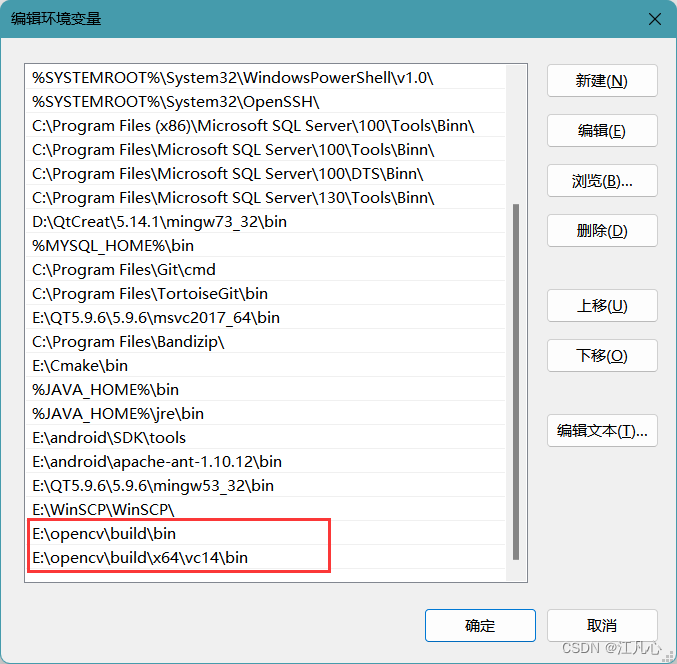
2 新建一个空项目

3 打开 视图->工具栏->属性管理器
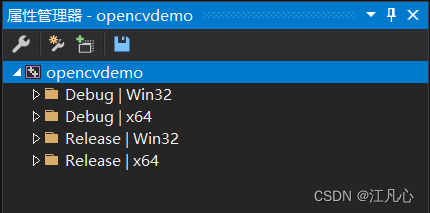
4 添加新项目属性表
右键项目名(我这是opencvdemo)添加新项目属性表,如果有配置好了的属性表选添加现有属性表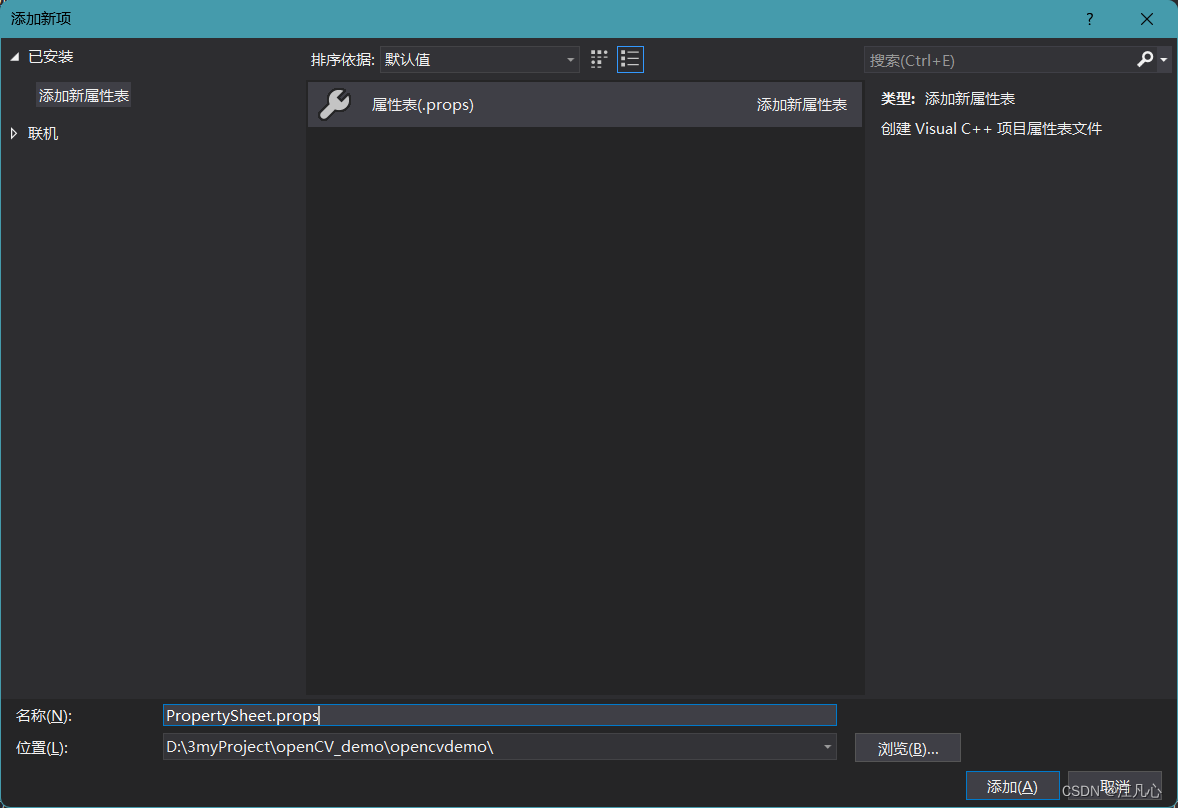
5 双击选中Debug|x64的刚添加的属性表

6 (重点)添加包含目录(指定头文件所在的目录)
VC++目录->包含目录
(根据自己的opencv所在的目录添加)
E:\opencv\build\include
E:\opencv\build\include\opencv
E:\opencv\build\include\opencv2
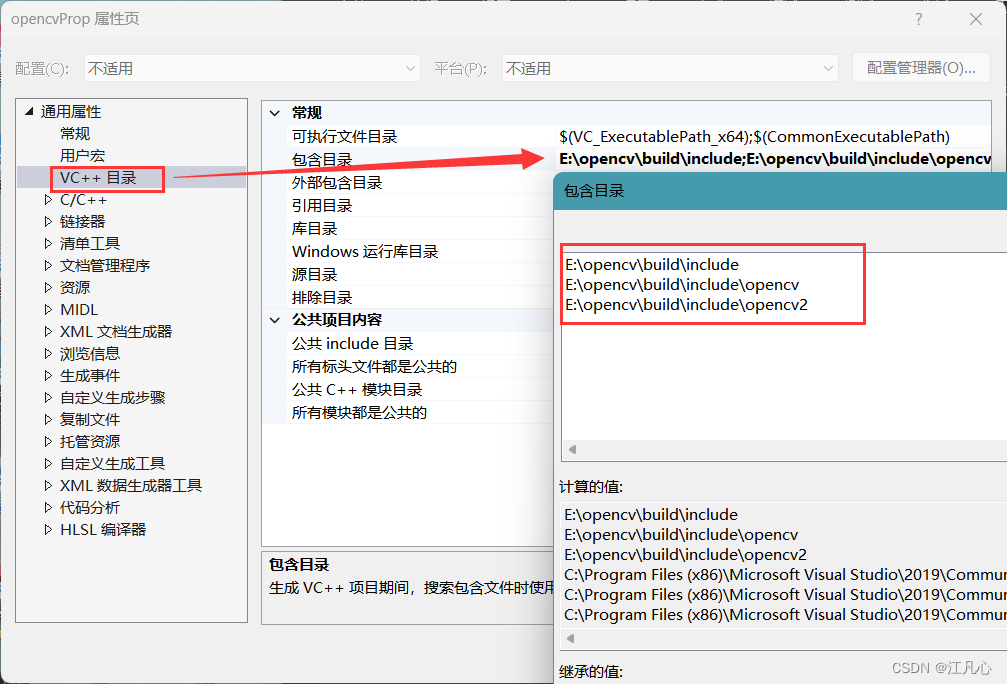
7 (重点)添加库目录(指定库所在的目录)
VC++目录->库目录
(根据自己的opencv所在的目录添加)
E:\opencv\build\x64\vc14\lib
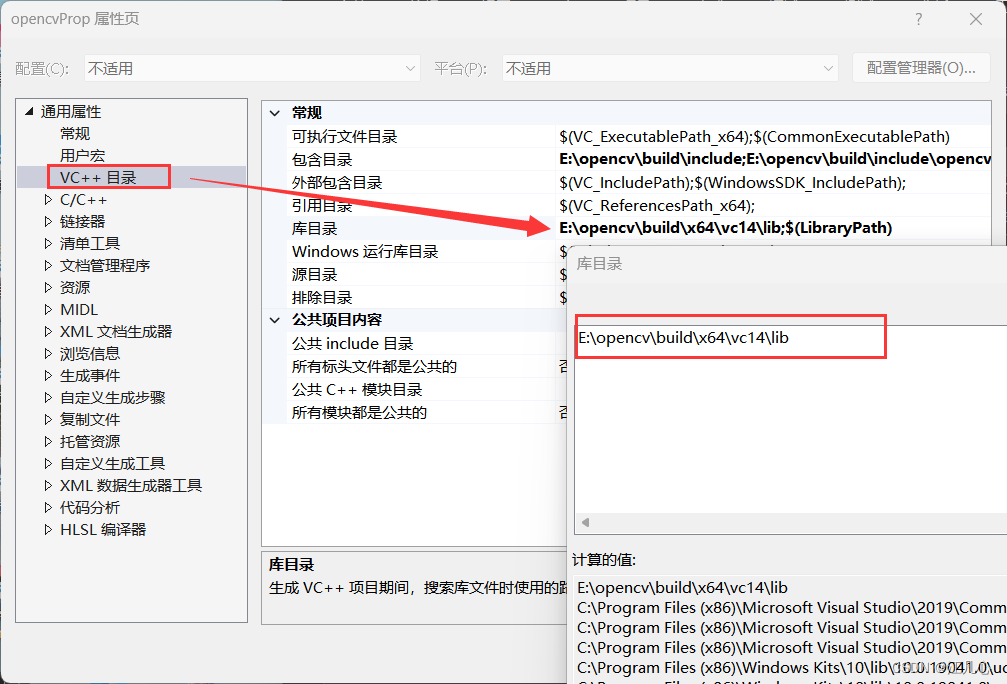
8 (重点)添加附加依赖项
连接器->输入->附加依赖项
(根据自己的opencv所在的目录添加)
opencv_world3416.lib
opencv_world3416d.lib
注意带d为Debug模式下的依赖库,不带的d为Release模式下的依赖库
9 (重点)将E:\opencv\build\x64\vc14\bin下的opencv_world3416.dll opencv_world3416d.dll和opencv_ffmpeg3416_64.dll放入C:\Windows\System32
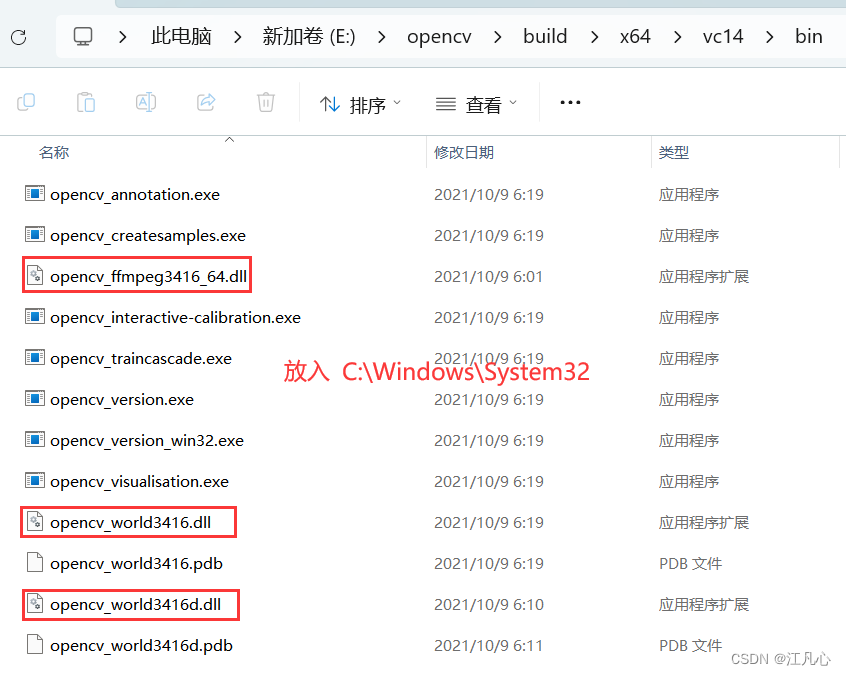
10 项目选择X64
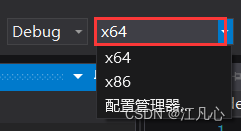
11 新建main.cpp测试环境是否安装
在项目路径下放一张图片(1.png)
#include <opencv2/opencv.hpp>
using namespace cv;
int main(int argc, char* argv[])
{Mat img;if (argc >= 2) {char* a = argv[1];img = imread(a);}else{img = imread("1.png");}namedWindow("opencv demo",CV_WINDOW_AUTOSIZE);imshow("我的图片", img);waitKey(10000);destroyAllWindows();return 0;
}
运行如果显示出图片和窗口表示VS2019环境配置完成
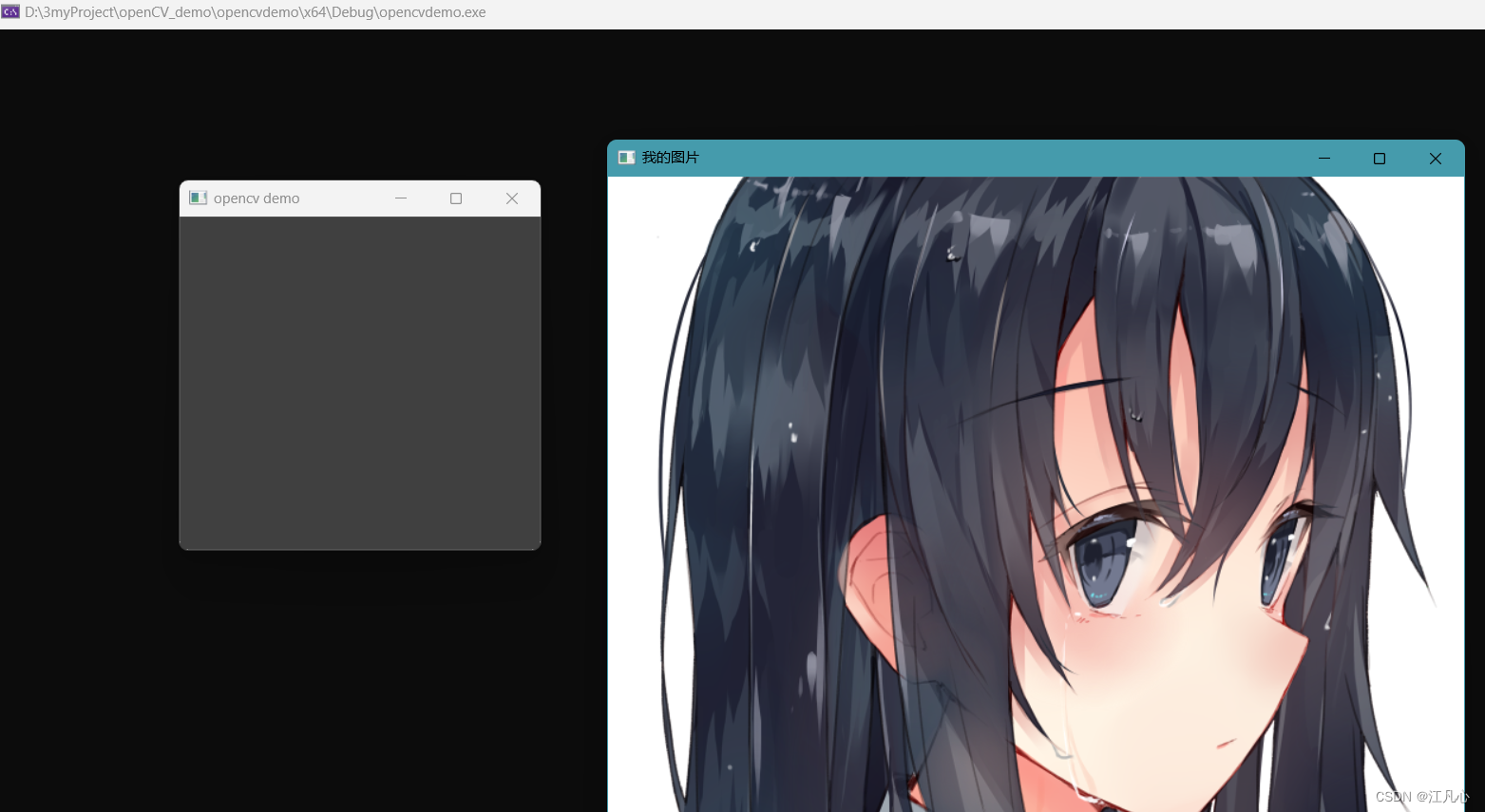
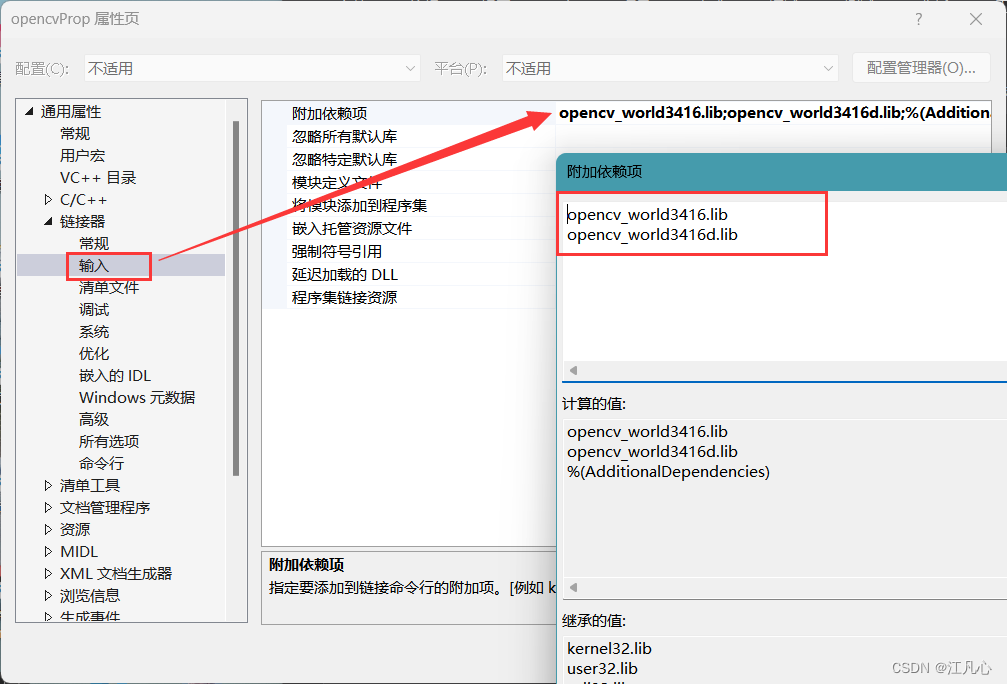










)
)



)

)

)